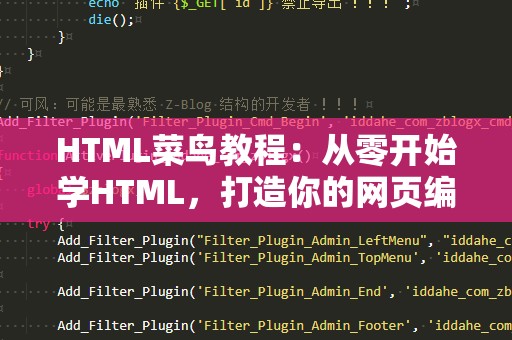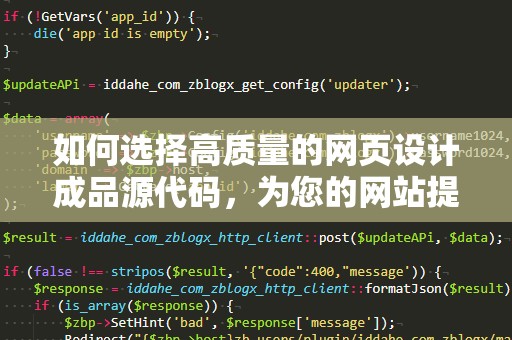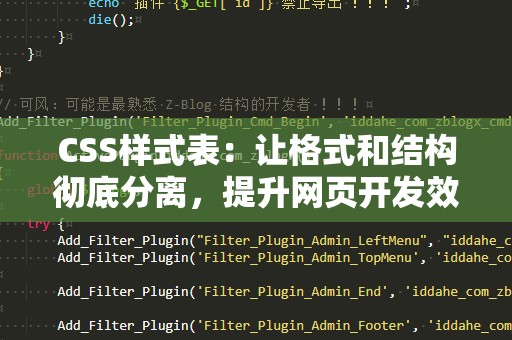HTMLSelect属性:为表单赋能
在网页开发中,元素是实现用户选择功能的核心。无论是在注册页面上选择性别,还是在购物车中选择商品的数量,都扮演着至关重要的角色。HTML中的select元素为开发者提供了一个简单而强大的工具,可以轻松地创建下拉列表,优化用户与页面交互的体验。
什么是Select元素?
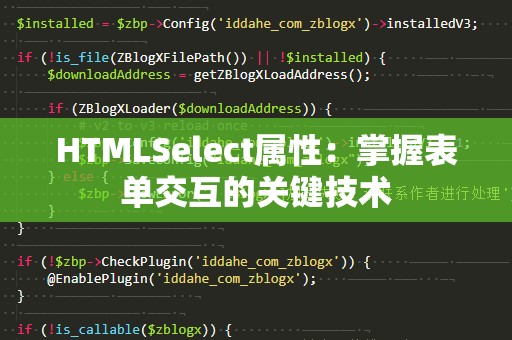
元素本身并不直接显示选项,而是配合元素来定义具体的选项。作为一个容器元素,用来包裹多个元素,用户可以从中选择一个或多个选项。这个过程就像是传统桌面应用中的下拉菜单一样,既简洁又高效。
苹果
香蕉
橙子
以上代码展示了一个简单的水果选择菜单,用户可以从中选择自己喜欢的水果。在实际开发中,的应用场景十分广泛,比如选择日期、选择国家、选择配送方式等。Select的常见属性为了让开发者更灵活地控制元素的行为,HTML提供了多个与相关的属性。了解并合理使用这些属性,可以极大提升页面的交互性和用户体验。name:这是一个非常重要的属性,它定义了元素的名称。通过name属性,开发者能够在表单提交时,获取选中的选项值。在一个表单提交的过程中,name属性代表了用户选择的数据字段。
中国
美国
id:id属性用来标识一个唯一的元素,通常与CSS和JavaScript结合使用。通过id,开发者可以方便地定位到某个元素,进行样式调整或通过脚本控制。中国美国
size:size属性定义了下拉列表框的显示行数。当size值大于1时,元素变成多行显示,用户可以直接选择多个选项。苹果香蕉橙子
在这种模式下,用户可以看到多个选项,而不仅仅是下拉菜单形式,从而提高了选择的直观性。
multiple:multiple属性允许用户同时选择多个选项。当这个属性被设置时,用户可以按住Ctrl或Shift键进行多选,适用于那些需要多项选择的场景。
苹果
香蕉
橙子
这样一来,用户可以选择多个水果,一次性提交多个选项。
disabled:disabled属性用来禁用元素,用户无法进行任何选择。当需要在特定条件下禁用选择功能时,disabled非常有用。苹果香蕉
required:required属性表示该字段为必填项。当用户未选择任何选项时,表单无法提交。这个属性常用于那些必须选择某项内容的表单场景。
请选择颜色
红色
蓝色
通过添加required属性,可以确保用户提交表单时已经做出了选择。
如何提升用户体验?
尽管元素是一个非常实用的表单控件,但其默认外观和功能可能会限制用户体验。因此,开发者可以通过自定义样式和增强交互,进一步优化页面设计。定制样式:使用CSS来定制元素的外观。例如,可以为下拉菜单设置自定义的背景色、字体样式、边框等,使其与页面风格更加一致。
select{
background-color:#f0f0f0;
font-size:14px;
padding:10px;
border:1pxsolid#ccc;
}
增强交互性:借助JavaScript,可以为元素增加更多交互效果。例如,可以根据用户选择的内容动态展示或隐藏其他表单字段。document.getElementById("country").addEventListener("change",function(){if(this.value=="china"){document.getElementById("province").style.display="block";}else{document.getElementById("province").style.display="none";}});通过这样的动态效果,页面的交互性大大提升,用户体验也更加流畅和智能。结论HTML中的元素不仅为表单提供了便捷的选择功能,还能够通过各种属性和自定义设置,增强用户体验和页面交互性。无论是简单的下拉菜单,还是复杂的多选控件,都能轻松应对。掌握其属性和用法,能够帮助开发者快速构建功能完备且用户友好的表单界面。我们将继续探索更多关于的高级技巧与实际应用。
高级技巧与实际应用
在上一部分,我们已经讨论了HTML元素的基本属性和用法,以及如何通过自定义样式和JavaScript增强用户体验。我们将深入探讨一些高级技巧,帮助开发者在实际开发中充分发挥元素的潜力。
1.结合Ajax实现动态加载选项
传统的控件只能展示静态的选项列表,但在很多场景中,我们需要根据用户的选择动态加载新的选项。例如,用户选择了一个国家后,城市列表会动态更新。这个功能可以通过结合Ajax技术来实现。document.getElementById("country").addEventListener("change",function(){varcountry=this.value;varxhr=newXMLHttpRequest();xhr.open("GET","/getCities?country="+country,true);xhr.onload=function(){if(xhr.status===200){varcities=JSON.parse(xhr.responseText);varcitySelect=document.getElementById("city");citySelect.innerHTML="";//清空之前的选项cities.forEach(function(city){varoption=document.createElement("option");option.value=city.id;option.textContent=city.name;citySelect.appendChild(option);});}};xhr.send();});通过这种方式,我们可以根据用户的选择,动态地向下拉菜单添加新的选项。这种方法在很多需要动态交互的应用场景中非常常见。2.结合第三方库提升交互体验虽然HTML元素本身可以提供基本的选择功能,但其默认的样式和交互方式相对简单。在某些情况下,我们可能希望为提供更加现代化的外观和交互效果。这时,第三方库如Select2和Chosen等就能派上用场。以Select2为例,它提供了强大的功能,包括搜索、标签、远程数据加载等。通过引入Select2,我们能够让变得更加美观和功能丰富。
苹果
香蕉
橙子
</h3><p>$(document).ready(function(){</p><p>$('#mySelect').select2();</p><h3>});</h3><h3>
这样,我们不仅能够实现美观的下拉框,还能够支持搜索功能、标签选择等高级交互,极大提升用户体验。
3.使用JavaScript控制Select的状态
通过JavaScript,我们还可以实现更加灵活的功能,比如禁用、启用某些选项,或者控制某些选项的选中状态。以下是几个常见的操作:
禁用某个选项:通过JavaScript,可以动态地禁用某个特定的选项。
document.getElementById("fruit").options[1].disabled=true;//禁用“香蕉”
选择特定选项:你可以通过JavaScript设置某个选项为选中状态。
document.getElementById("fruit").value="banana";//设置为香蕉
这些操作可以根据用户的行为动态变化,比如在某些条件下禁用部分选项,或自动选择某个默认项。
4.使用HTML5的datalist替代Select
在一些场景中,元素也可以作为的替代方案,特别是当选项非常多时,提供了更灵活的解决方案。允许用户输入自定义内容,同时也可以显示推荐的选项。这种方法对于那些选项不多但希望提供更自由输入的场景非常有效。总结元素作为HTML表单的重要组成部分,不仅提供了便捷的选择功能,还能通过灵活的属性设置和外部库的结合,为用户提供更为流畅和智能的体验。通过合理利用select的基本属性、结合JavaScript和Ajax技术、以及使用第三方库,我们可以大大提升网页表单的交互性和用户体验。在实际开发中,掌握这些技巧,无疑会帮助开发者创造出更具吸引力的网页应用。